在数字化时代,电脑操作系统的选择变得越来越重要。而使用U盘安装系统是一种常见且方便的方法,它不仅可以帮助我们更好地保护和管理数据,还能实现个性化定制。本文将一步步教你如何使用U盘安装系统,轻松搭建你的理想操作系统。

选择合适的操作系统镜像文件
选择操作系统镜像文件是安装系统的第一步,确保你选择的镜像文件与你计划安装的操作系统版本相匹配,以免出现兼容性问题。
下载并安装U盘启动制作工具
通过搜索引擎,下载并安装一个可靠的U盘启动制作工具,例如“Rufus”或“UltraISO”。这些工具能帮助我们将操作系统镜像文件写入U盘,并使其成为可启动的安装介质。
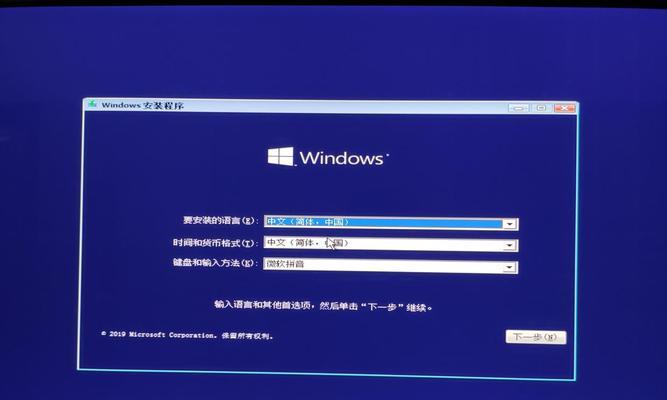
插入U盘并打开启动制作工具
将准备好的U盘插入电脑的USB接口,并打开刚刚安装的U盘启动制作工具。确保选择正确的U盘设备,以防止误操作导致数据丢失。
选择操作系统镜像文件
在启动制作工具的界面中,选择之前下载好的操作系统镜像文件。请注意,这一步可能需要一些时间,取决于你的镜像文件大小和电脑性能。
选择U盘分区格式和启动方式
根据个人需求,选择合适的U盘分区格式和启动方式。一般来说,选择“MBR”分区格式和“BIOS”启动方式适用于大多数情况。
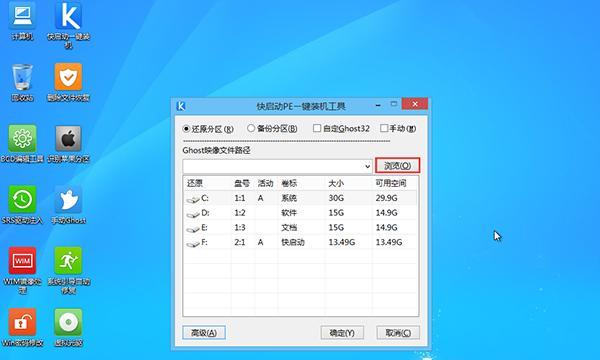
开始制作启动U盘
点击“开始”或类似按钮,启动制作工具将开始将操作系统镜像文件写入U盘。这个过程可能需要一些时间,请耐心等待直至完成。
重启计算机并进入BIOS设置
在制作完成后,重启计算机并进入BIOS设置。具体方法因品牌和型号而异,一般可以通过按下“DEL”、“F2”或“F12”等键进入。
调整启动顺序
在BIOS设置中,找到并调整启动顺序,使得计算机优先从U盘启动。这样可以确保计算机能够从U盘安装系统。
保存设置并重启计算机
在调整完启动顺序后,保存设置并重启计算机。计算机将会从U盘启动,并开始安装系统的过程。
按照安装向导进行操作
根据操作系统的安装向导,按照提示进行操作。这包括选择安装位置、输入许可证密钥以及设置用户名和密码等步骤。
等待系统安装完成
系统安装过程可能需要一段时间,请耐心等待。在安装过程中,不要中途断电或拔出U盘,以免导致系统安装失败或数据丢失。
重新启动计算机
在系统安装完成后,按照提示重新启动计算机。这时,你将可以看到全新的操作系统界面,准备享受个性化定制带来的便利和乐趣。
更新系统和驱动程序
安装完成后,及时更新系统和驱动程序是非常重要的。通过更新可以获得更好的性能和安全性,同时解决可能存在的软件漏洞。
安装常用软件和工具
根据个人需求,安装一些常用的软件和工具,例如办公软件、浏览器、音视频播放器等。这样可以满足日常使用和娱乐的需要。
定期备份数据
不论是使用U盘安装系统还是其他方式,定期备份重要数据是保护个人信息的重要措施。建议使用云存储或外部硬盘等多种方式进行备份。
通过使用U盘安装系统,我们可以轻松搭建自己的理想操作系统,并享受个性化定制带来的便利和乐趣。只需选择合适的操作系统镜像文件,下载并安装U盘启动制作工具,按照步骤操作即可完成。同时,记得定期更新系统和驱动程序,并备份重要数据,保护个人信息的安全。相信本文的教程能够帮助你顺利完成U盘安装系统的过程。


